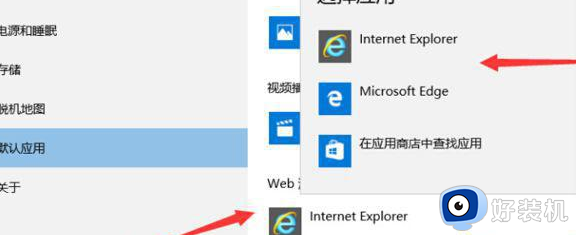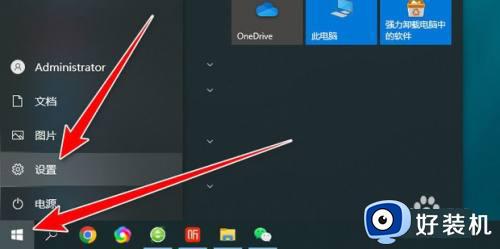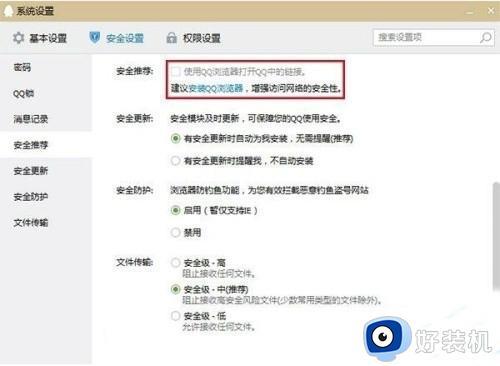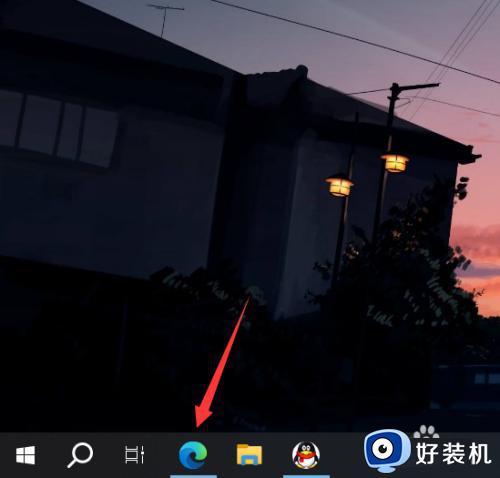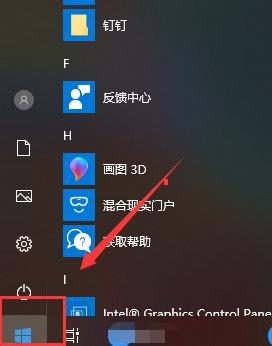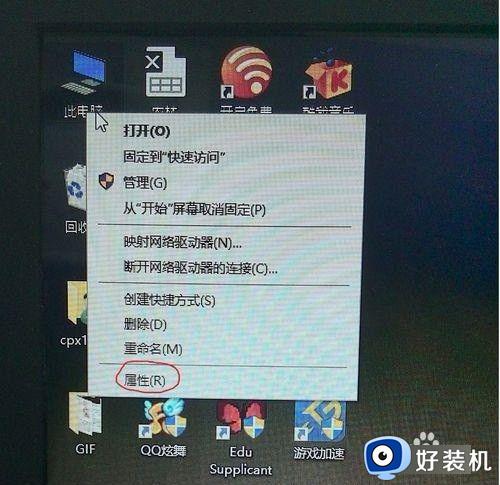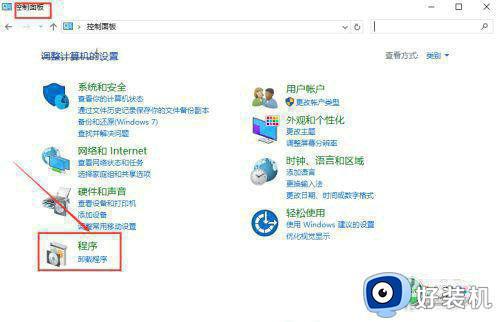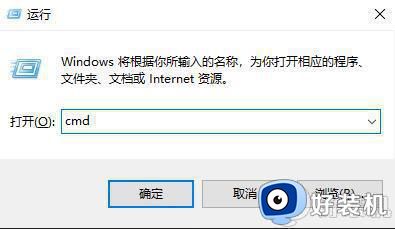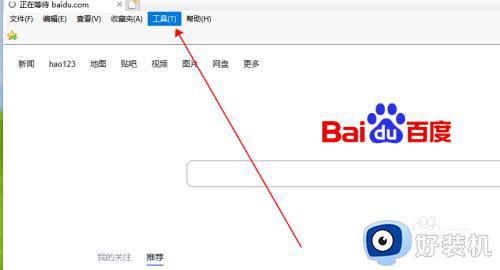edge一打开默认是360浏览器怎么办
时间:2021-04-02 13:50:58作者:huige
使用win10系统的用户都知道,它自带有edge浏览器,可是近日有不少用户在打开edge浏览器的时候,却发现默认变成360浏览器了,这是怎么回事呢,可能是主页被篡改了,为了帮助到大家,本文给大家讲述一下edge一打开默认是360浏览器的详细解决方法吧。
具体步骤如下:
1.点击打开edge。
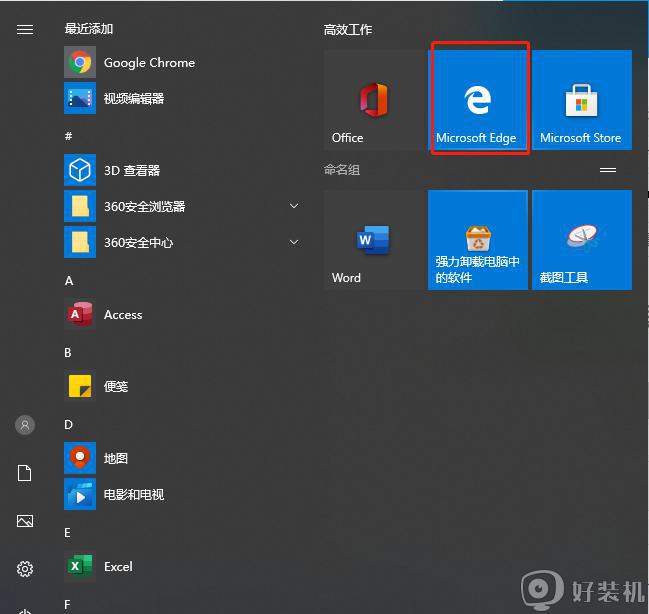
2.若显示页面如下:
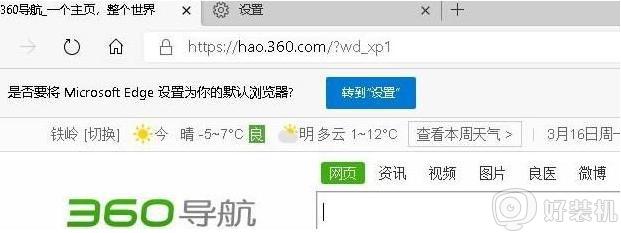
3.点击360浏览器右上角的图标。
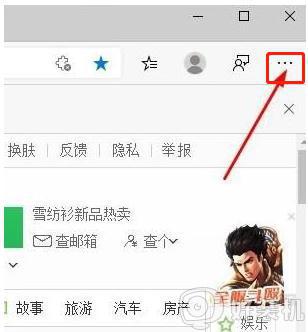
4.在以下页面里点击“设置”。
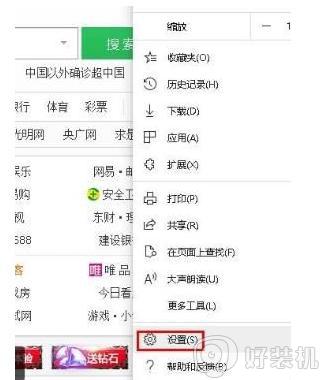
5.在“设置”里找到“启动时”。
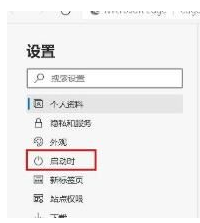
6.点击右侧栏里的图中示意的三点(注意:不是点击“打开新标签页”),然后点击编辑。将网址改成“0”(或其他无意义的数字),然后点击“保存”。
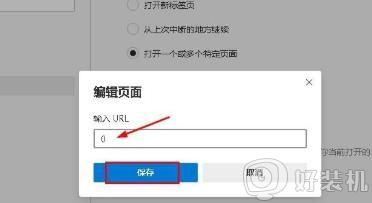
7.“打开新标签页”,重新打开浏览器即可。

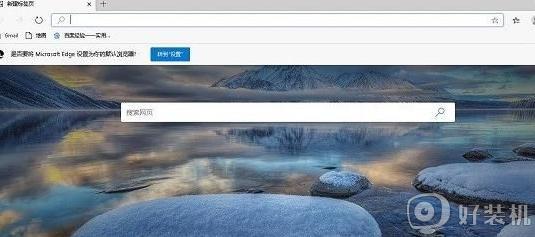
经过上面的方法操作之后就可以解决edge一打开默认是360浏览器这个问题了,有遇到一样情况的用户们可以参考上面的方法来解决吧。